Androidスマホでは、「画面ロック」を設定することで第三者にスマホの中身をのぞかれたり、紛失時に悪用されたりといったリスクを回避できます。
本記事では、Androidスマホにおける標準的な画面ロックや指紋認証を設定・解除する各種方法を解説。また、画面ロックが面倒で設定しない方法はないのかなど、気になる点についてもまとめています。
今回はAndroid 12搭載のAQUOSシリーズをメインに操作方法などを紹介しています(検証機は末尾記載)。お手持ちの機種に該当しない場合でも手順は似ていることも多いため、記事内容を参考に試してみてください。機種だけでなく、キャリアやOSバージョンなどによっても設定項目名や操作などが異なることがあります。
Androidスマホの画面ロック 主な種類と特徴
Androidスマホに標準的に設定できる画面ロックは、大きく以下の4種類。機種によっては、顔認証などの生体認証も利用できます。なお、画面ロックが設定されていない場合、画面をスワイプしただけですぐにホーム画面にアクセスできます。
パターン
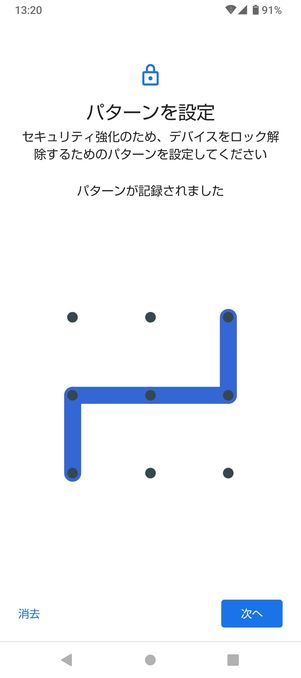
9つの点から4つ以上を選び、一筆書きで結びます。複雑なパターンに設定すればより安全性が高まります。
PINコード(ロックNo.)

4ケタ以上の数字を組み合わせたコードを使用する方法です。機種によっては「ロックNo.」と表記されることもあります。
語呂合わせや誕生日などを設定すれば覚えやすい反面、第三者に推測されてしまう危険性が高まります。
パスワード

4字以上の文字または数字を組み合わせたコードを使用する方法です。英数字を組み合わせると入力は多少面倒になりますが、他のロック方法よりも高いセキュリティ強度が期待できます。
生体認証(指紋認証・顔認証など)
ユーザーの指紋や顔などを用いた生体認証も画面ロックに利用できます。
近年はミドルレンジやローエンドの機種でも指紋認証と顔認証がどちらも備わっていることが多いようです。指紋認証なら、マスクをしていても素早く画面ロックを解除できて便利です。
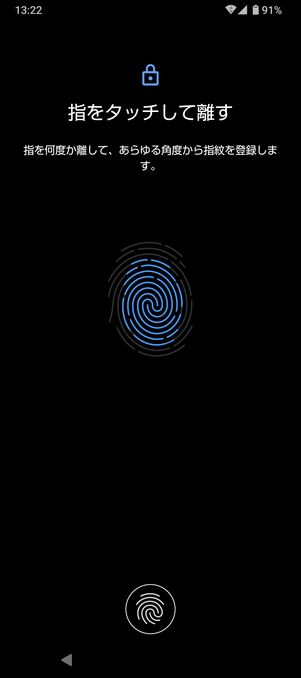
指紋認証は、画面下部のホームボタンや端末の背面、側面などにある指紋センサーを指でなぞって使います。本人固有の特徴情報で認証でき、指をセンサーに置くだけの感覚でロック解除をおこなえます。設定してしまえば手軽ですが、認証性能は指の状態に左右される面もあります。
Androidスマホの画面ロックを設定する方法


AQUOS sense6(Android 12)の場合
画面ロックの各種設定は、端末の設定からおこないます。手順は機種やOSによって異なりますが、パターン・PINコード・パスワードを設定する方法はおおよそ以下の通りです。
- AQUOS・Xperia・Pixelシリーズ:[セキュリティ]→[画面ロック]
- Galaxyシリーズ:[ロック画面]→[画面ロックの種類]
- OPPOシリーズ:[ロック解除方法]→[パスワードを設定]→[続行]→(パスワード以外の方法で画面ロックを設定する場合は)[別のパスワードタイプを使用]
生体認証の設定方法は上記とは異なる場合があります。なお、本記事では主にAQUOS sense6(Android 12)を使って検証・解説しています。
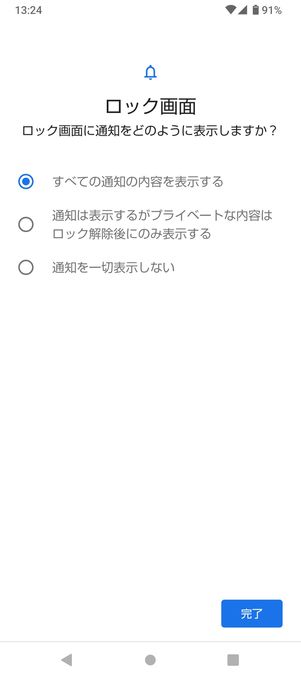
ロック画面を設定する際、通知内容の表示方法を選択する画面が表示されます。それぞれの違いは以下の通りです。
- 「すべての通知内容を表示する」:画面ロック時もすべての通知が表示される
- 「通知は表示するがプライベートな内容はロック解除後にのみ表示する」:画面ロック時はメッセージの内容や送信者名などが表示されない
- 「通知を一切表示しない」:画面ロック時はすべての通知が非表示になる
パターンを設定する
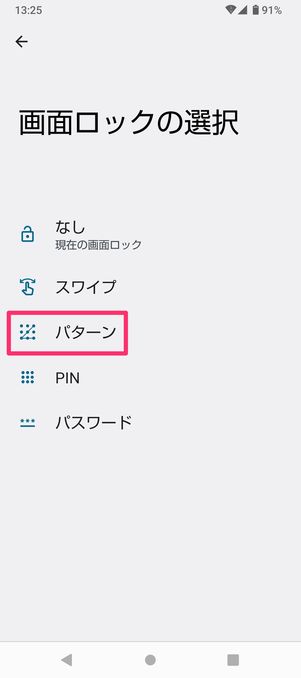
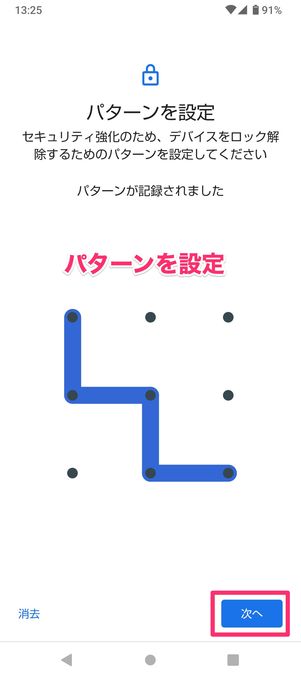
「画面ロックを選択」の画面で[パターン]を選択。4つ以上の点を一筆書きで結び、[次へ]をタップします。


確認のためパターンを再入力し、[確認]をタップ。ロック画面における通知方法を選択し、[完了]をタップしてください。
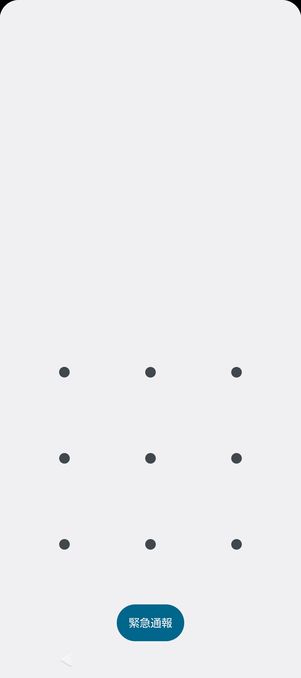
ロック画面で錠アイコンを上にスワイプすると、パターンの入力画面が開きます。
PINを設定する
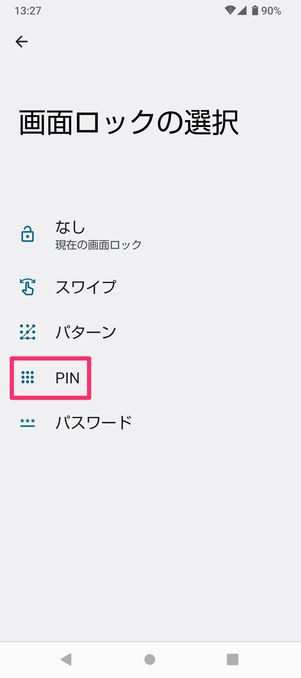
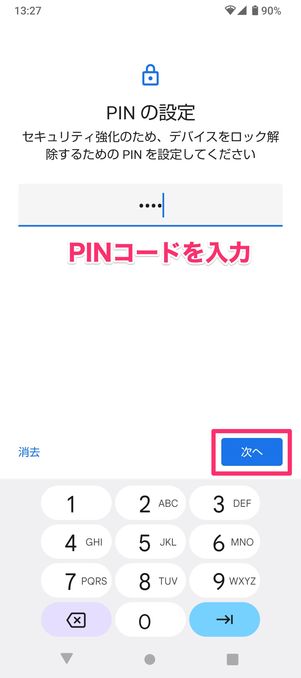
「画面ロックを選択」の画面で[PIN]を選択。4桁以上の数字を入力し、[次へ]をタップします。
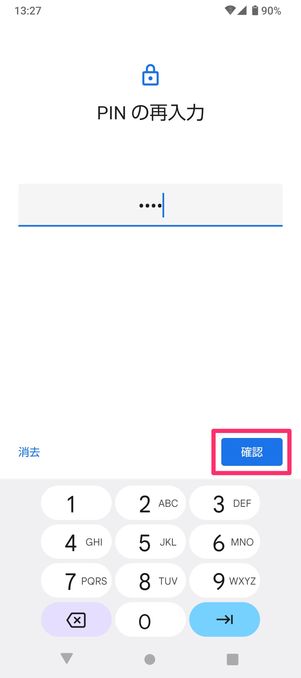

確認のため先ほどのPINを再入力し、[確認]をタップします。ロック画面における通知方法を選択し、[完了]をタップすれば完了です。

ロック画面で錠アイコンを上にスワイプすると、PINの入力画面が開きます。
パスワードを設定する


「画面ロックを選択」の画面で[パスワード]を選択。4桁以上の英数字を入力し、[次へ]をタップします。

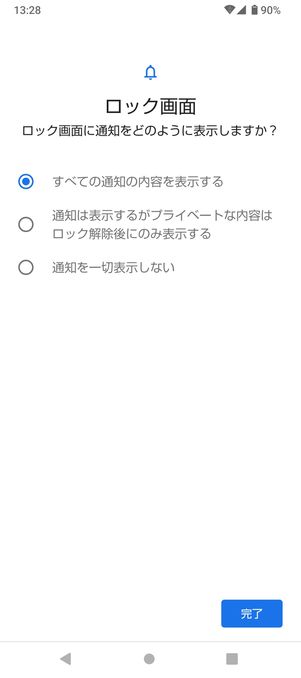
確認のため先ほどのパスワードを再入力し、[確認]をタップします。ロック画面における通知方法を選択し、[完了]をタップすれば完了です。

ロック画面で錠アイコンを上にスワイプすると、パスワードの入力画面が開きます。
指紋認証を設定する
指紋センサーが搭載されている機種では、指紋認証を使ってロック画面を解除することが可能です。また画面ロックの解除だけでなく、購入の承認やアプリへのログインなどにも活用できます。
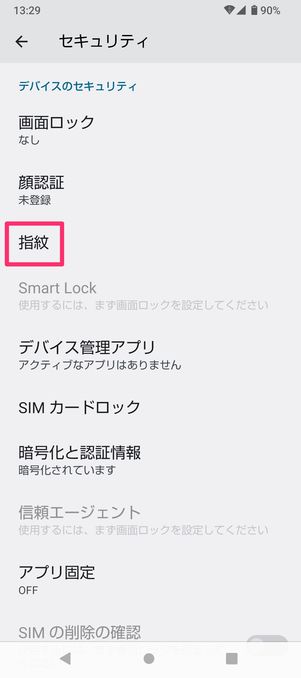
AQUOS sense6
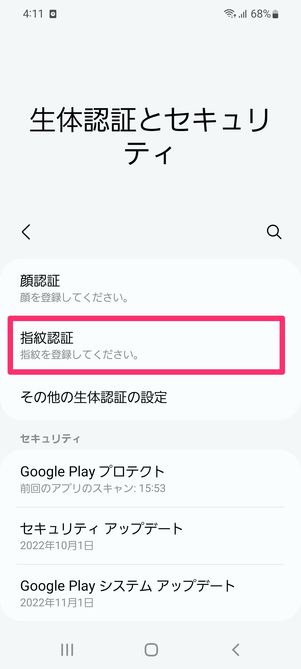
Galaxy S21

OPPO Reno3 A
- AQUOS・Xperiaシリーズ:[セキュリティ]→[指紋]または[指紋設定]
- Pixelシリーズ:[セキュリティ]→[Pixel Imprint]
- Galaxyシリーズ:[生体認証とセキュリティ]→[指紋認証]
- OPPOシリーズ:[ロック解除方法]→[指紋を追加]
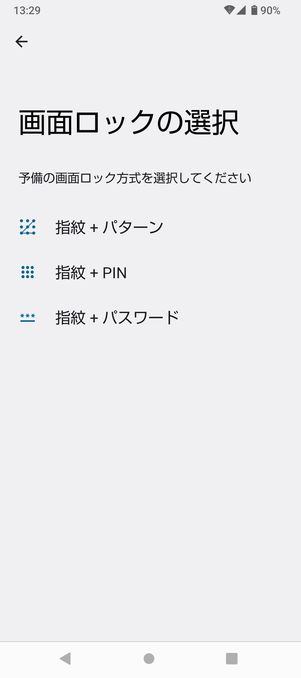

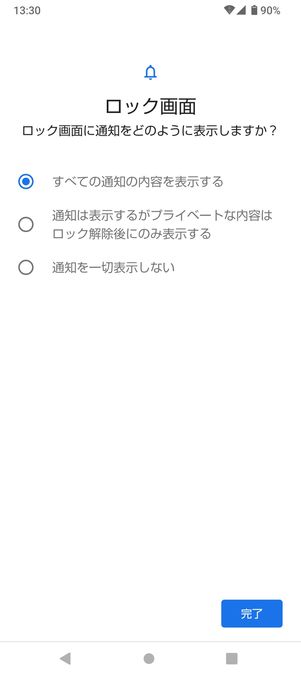
パターンを選択した場合。確認も含めて2度入力する
セキュリティ効果を高めるため、予備の画面ロック方法(パターン・PIN・パスワードのいずれか)を選択します。ここでは、パターンを選択しました。
パターンを入力して[次へ]をタップ。パターンを再入力し、[確認]をタップしたら、ロック画面における通知方法を選択して[完了]をタップします。
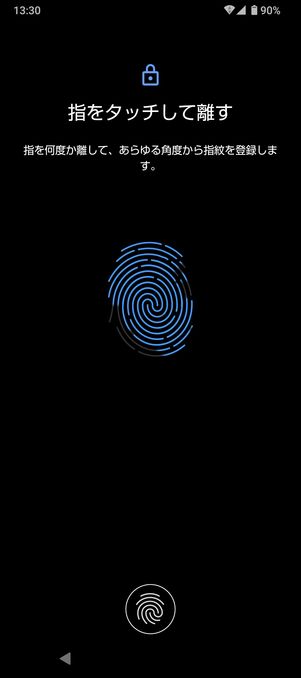
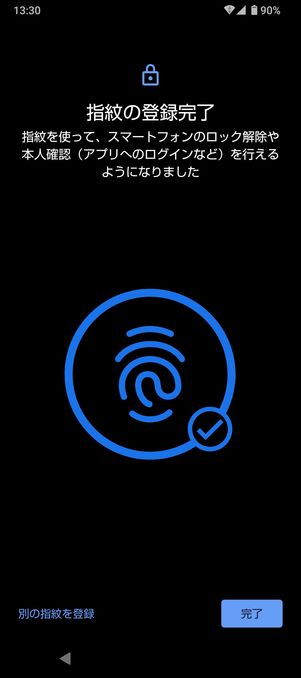
指紋認証に関する案内画面などを読み進めたら、指紋の登録を開始します。
スマホの画面の指紋マーク部分に指で触れてください。センサーの位置は機種によって異なる場合があります(Pixelシリーズの場合は端末の背面)。指を当てたり離したりしながら、指紋を読み取らせていきます。
指紋の登録に成功すると、「指紋の登録完了」の画面が現れます。[完了]をタップすれば指紋の登録は完了です。

ロックを解除するには、画面内(Pixelシリーズなら端末の背面)にあるセンターに指を置いて認証するだけです。指紋が認識されなかった場合やスマホを再起動した場合などには、予備に登録した方法で解除します。
一定時間で自動的に画面をロックする設定
タイミングや条件を指定して、画面を自動的にロックさせることもできます。
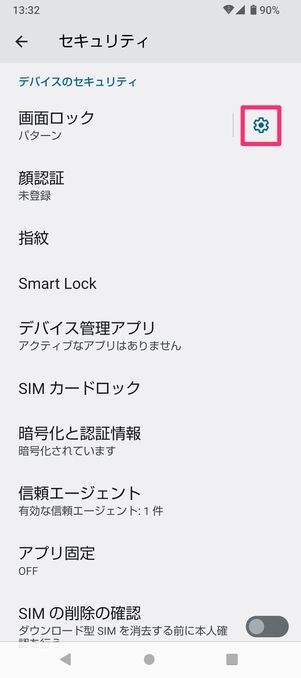
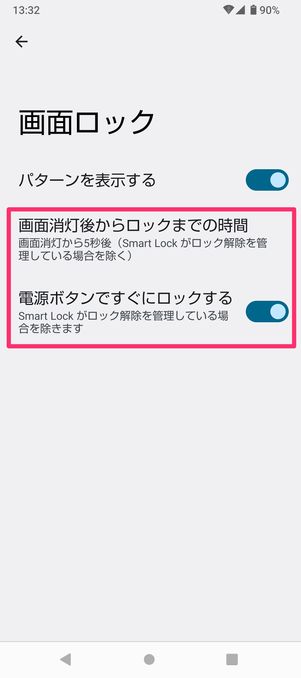

検証端末:AQUOS sense6
AQUOS・Xperia・Pixelシリーズの場合、設定アプリから[セキュリティ]を選択して設定ボタンをタップします。
画面が消灯してからロックされるまでの時間、ならびに電源ボタン操作による画面ロックを設定できます。[画面消灯後からロックまでの時間]をタップすると、消灯後「すぐ」から「30分」まで画面がロックされるまでの時間を9つのタイミングから選択できます(AQUOS・Pixel・Xperiaシリーズの場合。ロックまでの時間は機種によって異なる場合もある)。
「電源ボタンですぐにロックする」をオンにすると、電源ボタンを押してすぐに画面がロックされます。
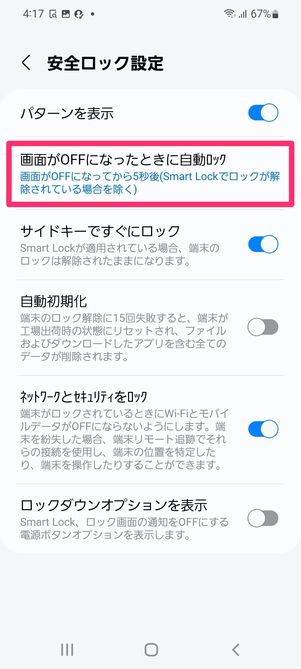
Galaxy S21
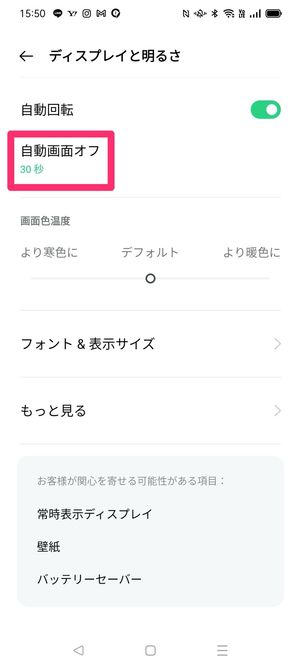
OPPO Reano3 A
そのほかの機種の設定手順は以下の通りです。
- Galaxyシリーズ:[ロック画面]→[安全ロック設定]→[画面がOFFになったときに自動ロック]
- OPPOシリーズ:[ディスプレイと明るさ]→[自動画面オフ]
画面ロックを自動的に解除する「Smart Lock」を設定する
逐一パスワードなどを入力するのが面倒な場合には、特定の条件下でロックを解除したままにすることができる「Smart Lock」機能が便利です。たとえばスマホを身につけている場合や自宅・職場にいる場合などに、ロックが解除された状態を維持できます。

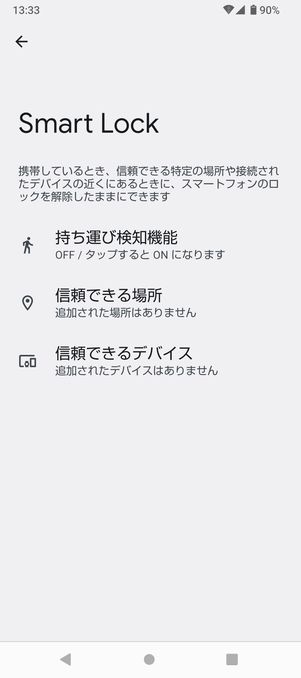
画面ロックが設定されている状態で、[セキュリティ]→[Smart Lock]と進むと設定できます。
Smart Lockには、次のような3つの機能が用意されています。
- 持ち運び検知機能:一度ロックを解除すると持ち主の動きを検知し、端末を身につけている間はロックが解除される
- 信頼できる場所:特定の場所を設定すると、そこにいる間は端末のロックが解除される
- 信頼できるデバイス:他のスマホやタブレット、Bluetooth搭載のスマートウォッチや車載システムを登録しておくと、その近くにいる間はロックが解除される
便利なSmart Lockですが、各機能にはそれぞれ注意点も含まれています。設定はリスクを十分に理解した上でおこないましょう。
- 持ち運び検知機能:機内や船内では機能しないことがある。また、歩行パターンの加速度計データが一時的に保存され、オフにすることで削除される
- 信頼できる場所:信頼できる場所は「大まかな範囲」。位置情報の信号を複製・操作できる第三者がロック解除できる可能性もある
- 信頼できるデバイス:Bluetoothの接続範囲は最大100メートルに及ぶ。登録したデバイスの近くでロックが解除された状態にあるスマホを第三者が手にした場合、操作されてしまう恐れがある
画面ロック設定を無効にする方法
設定した画面ロックを無効化する手順を紹介します。画面ロックを無効にするとロック解除の操作が必要なくなりますが、セキュリティ面が低下してしまう点には注意してください。
パターン・PIN・パスワードによる画面ロックの設定を解除する
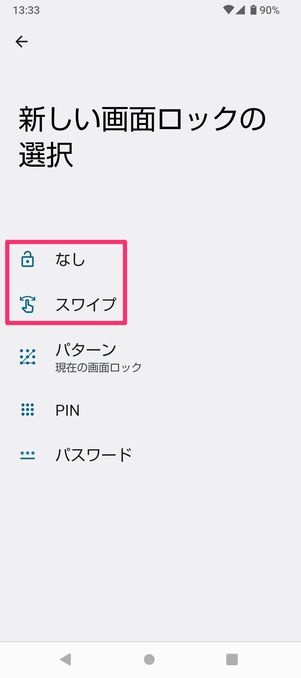
AQUOS sense6

Galaxy S21

OPPO Reno3 A
画面ロックの設定を解除する手順は以下の通りです。
- AQUOS・Xperia・Pixelシリーズ:[セキュリティ]→[画面ロック]→[なし]または[スワイプ]→[削除]
- Galaxyシリーズ:[ロック画面]→[画面ロックの種類]→[なし]または[スワイプ]
- OPPOシリーズ:[ロック解除方法]→[パスワードを設定]→[パスワードをオフ]
これにより、パターンやPINなどを入力せずロックを解除できるようになります。
指紋認証による画面ロックの設定を解除する

AQUOS sense6
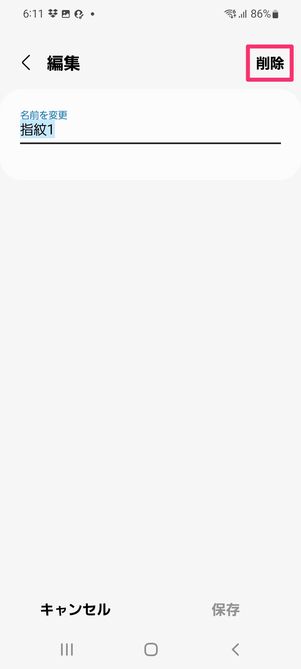
Galaxy S21
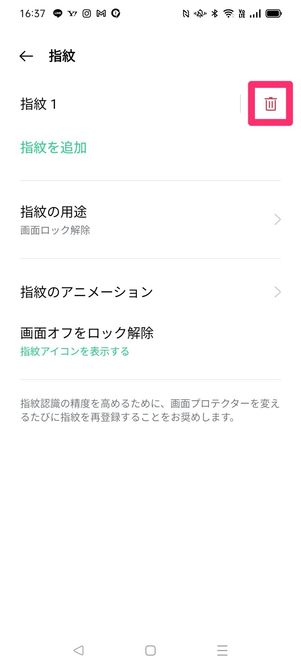
OPPO Reno3 A
指紋認証による画面ロックの設定を解除する手順は以下の通りです。
- AQUOS・Xperiaシリーズ:[セキュリティ]→[指紋]または[指紋認証]→削除したい指紋のゴミ箱ボタン→[削除]
- Pixelシリーズ:[セキュリティ]→[Pixel Imprint]→削除したい指紋のゴミ箱ボタン→[削除]
- Galaxyシリーズ:[生体認証とセキュリティ]→[指紋認証]→指紋を選択→[削除]→[削除]
- OPPOシリーズ:[ロック解除方法]→[指紋]→削除したい指紋のゴミ箱ボタン→[削除]
これで指紋認証の削除は完了です。
なお前述と同様の手順で、「画面ロック」で[なし]または[スワイプ]を選択することでも指紋認証ロックの設定を解除できます。
画面ロックの解除方法を忘れた・解除できない場合の対処法
画面ロックに設定していたパターン・PIN・パスワードを忘れてしまって解除できない場合、以前は遠隔操作でロック解除が可能でしたが、現在は原則として(一部機種を除いて)画面ロックがかかった状態でスマホを初期化するしか方法はありません。
画面ロックがかかった状態でスマホを初期化するには、一度「リカバリーモード」にする必要があります。

電源がオフの状態で電源ボタンと音量下ボタンまたは音量上ボタンを長押しすることで、リカバリーモードに切り替わります。
- AQUOSシリーズ:電源+音量下ボタンを同時に長押し→2回振動したら両方のボタンから指を放す
- Pixelシリーズ:電源+音量下ボタンを同時に8秒ほど長押し→音量キーを操作してメニューを「Recovery Mode」に切り替え、電源ボタンを押す
- Xperiaシリーズ:電源+音量下ボタンを同時に8秒ほど長押し
- Galaxyシリーズ:電源+音量上ボタン(ある場合はホームボタンも)同時に長押し→「RECOVERY …」と表示されたら指を離す
機種により操作方法が若干異なったり、購入元のキャリア次第ではリカバリーモードを使えない場合もあるので、詳細は端末の取扱説明書やヘルプページなどを参照してください。

「Android Recovery」の画面が表示されたら、音量ボタンで操作して[Wipe data/factory reset](データを削除/工場出荷状態に戻す)」を選択し、電源ボタンを押して決定します。
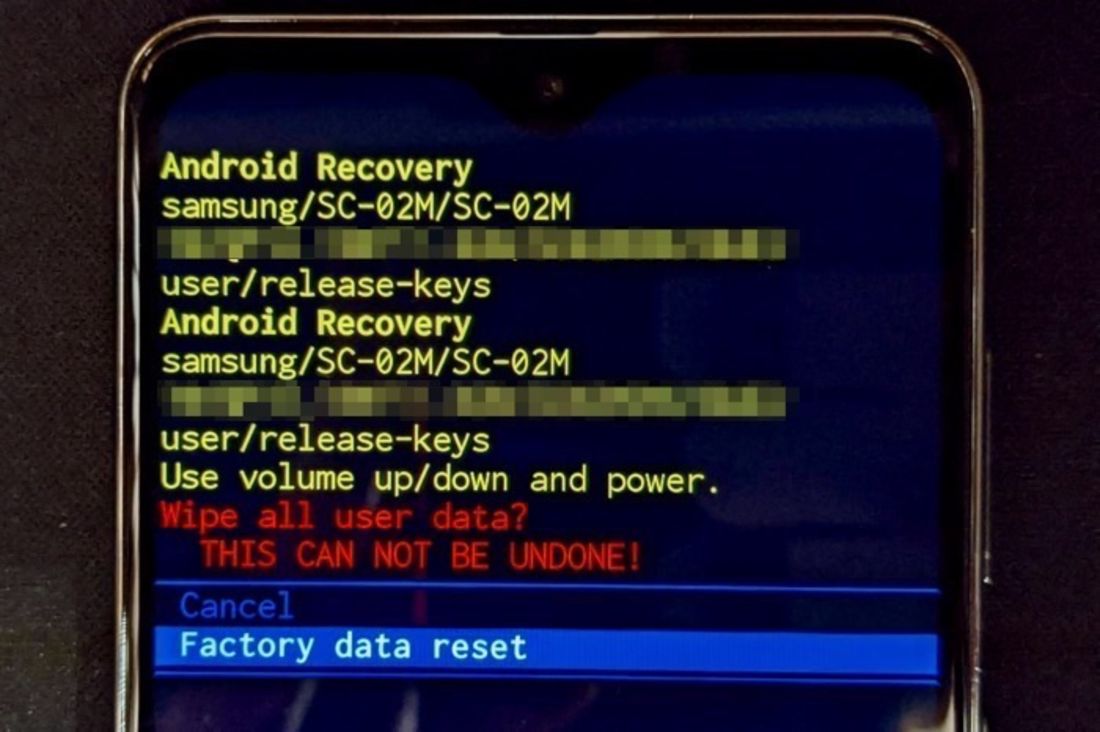
「Wipe all user data? THIS CAN NOT BE UNDONE!(すべてのデータを削除しますか? もとに戻すことはできません!)」と表示されるので、[Yes]または[Factory data reset]を選択すれば端末が初期化されます。
端末の初期化については以下の記事でも詳しく解説しているので、あわせて参考にしてみてください。
Androidスマホの画面ロックに関するよくある疑問と答え
Androidスマホの画面ロックに関して、よく挙がる疑問点とその答えをまとめています。
画面ロックの解除が面倒、設定しない方法はある?
スマホを使うたびにロックを解除するのが面倒なら、画面ロックを設定しない(無効にする)という選択肢もあります。しかし、セキュリティ面でリスクが大きい点は理解しておきましょう(詳細)。

前述の通り、画面ロックの設定を「なし」または「スワイプ」にすれば、スマホを使う際にロック解除の動作は不要になります。
しかし、スマホを紛失などした際に第三者から簡単にスマホの中身を見られ、操作されてしまうという危険があるため推奨はできない設定です。

なお、画面消灯後に画面がロックされるまでの時間を「10分」や「30分」など長めに設定しておくことで、ロック解除が必要なくなる時間を長く保つというやり方もあります。
ただし、ロックされるまでの時間を長くすると、その分セキュリティが下がってしまう点に注意が必要です。
画面ロックの解除は何回まで間違えられる?
機種や画面ロックの設定次第ですが、5回以上間違えると一定時間ロック解除できなくなるケースが多いようです(詳細)。

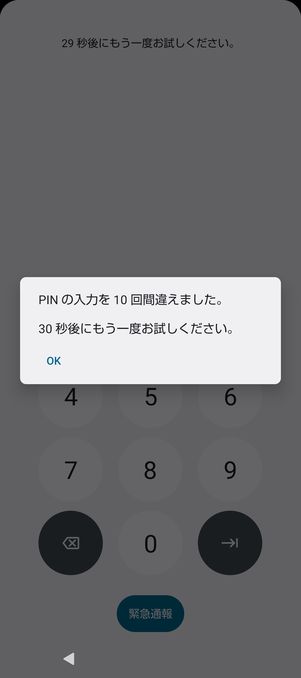

AQUOS・Pixel・Xperiaシリーズでは、5回間違えると30秒間ロック解除不可能となり、10回間違えるとさらに30秒間ロック解除不可能となります。11回目以降は間違えるたびに30秒間ロック解除ができなくなります。
Galaxyシリーズには、ロック解除を一定回数間違えるとロック解除不可能となる機能はないようです。
「スワイプ」と「なし」の違いは?
画面ロックの「スワイプ」と「なし」の違いは、ロック画面が表示されるかどうかです(詳細)。
「スワイプ」と「なし」はいずれもPINコードやパターンの入力を必要とせず、誰でも簡単にスマホにアクセスできる状態となります。

「スワイプ」だとロック画面で通知を確認できる
「スワイプ」を設定した場合、電源ボタンを押すとロック画面が表示され、通知一覧を確認できるようになります。
一方「なし」だと、電源ボタンを押してもロック画面が表示されず、ロック解除後の画面にアクセスします。通知内容を確認する際は、画面上部を下方向にスワイプして表示させる「クイック設定パネル」で確認しましょう。